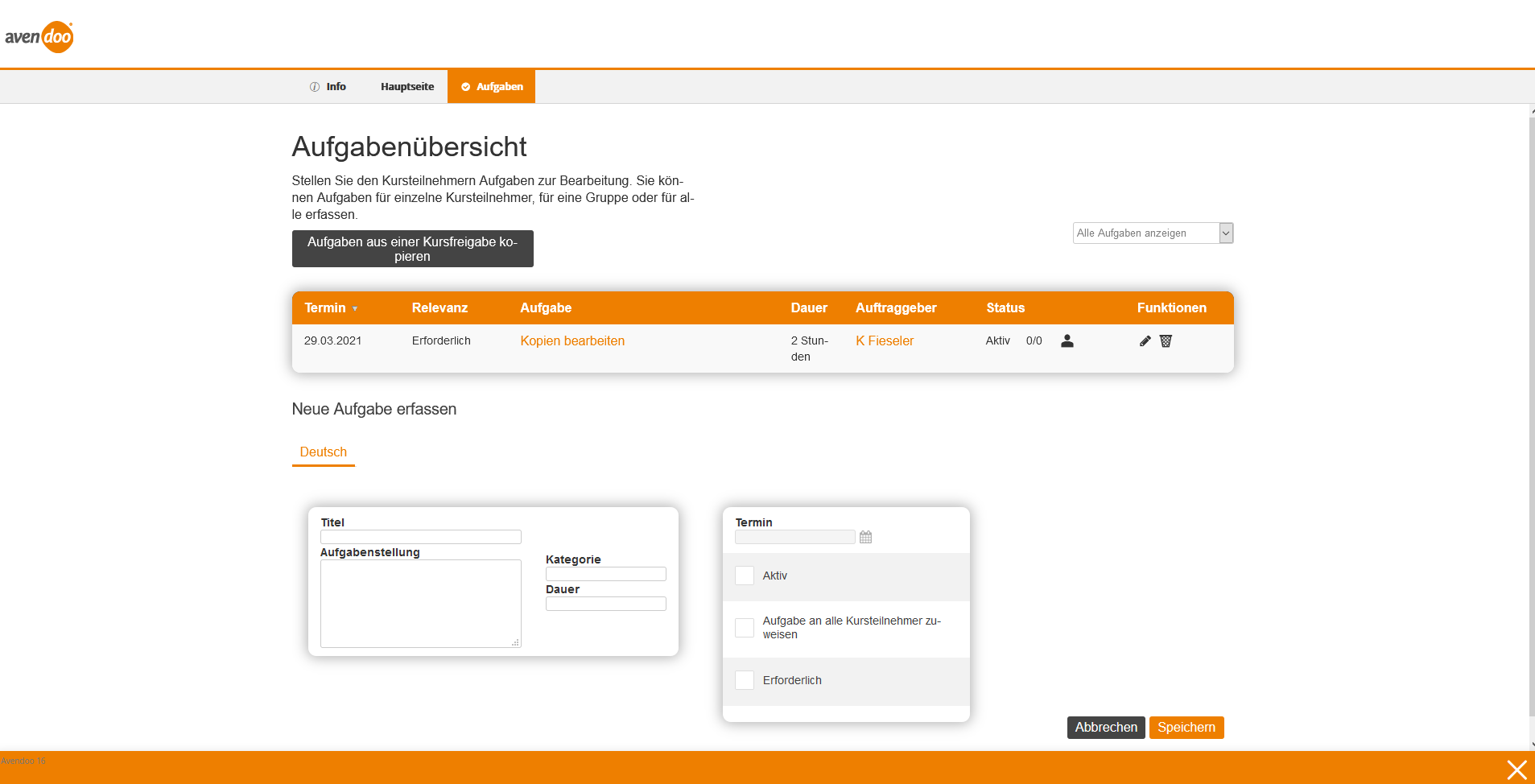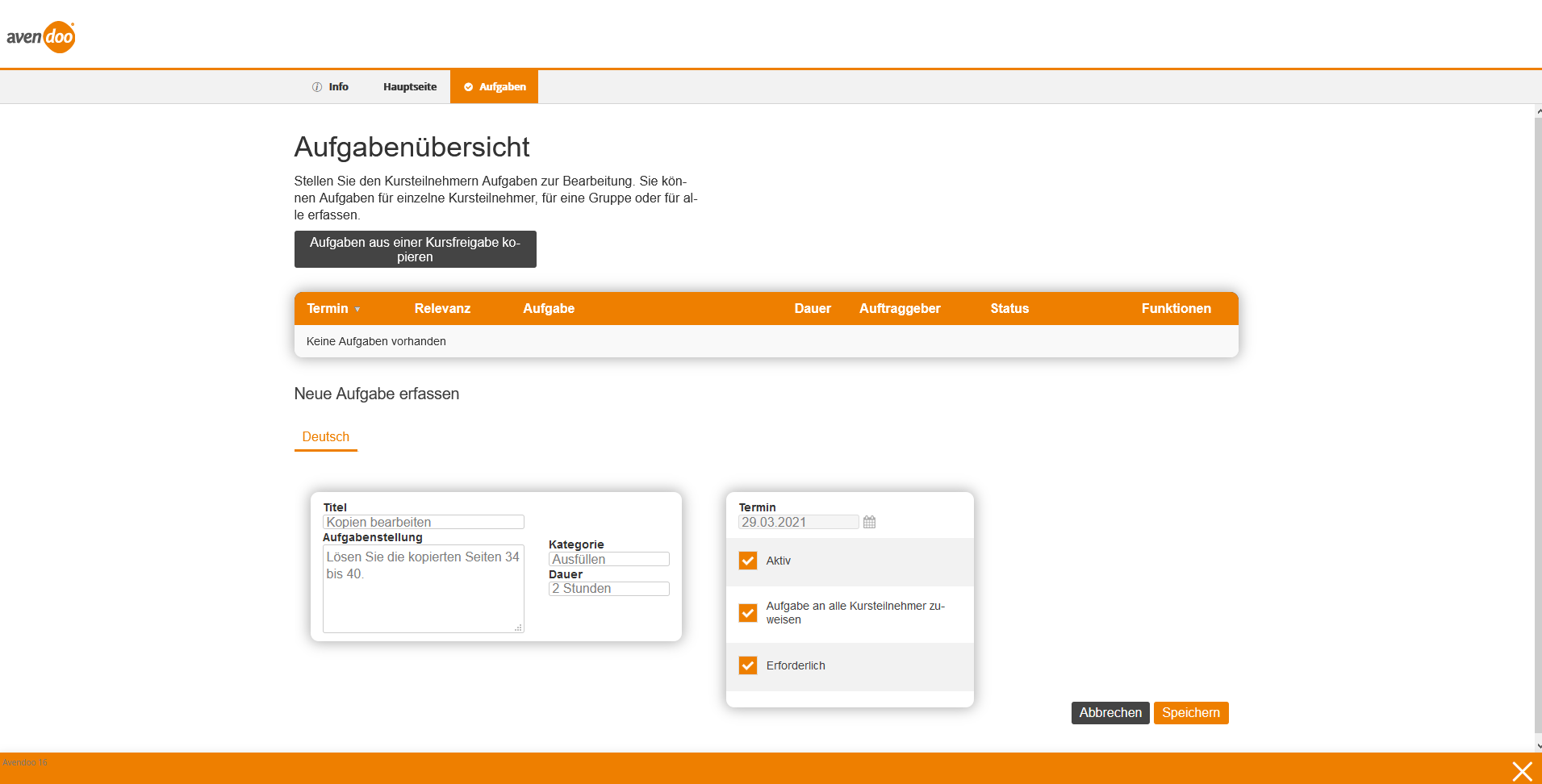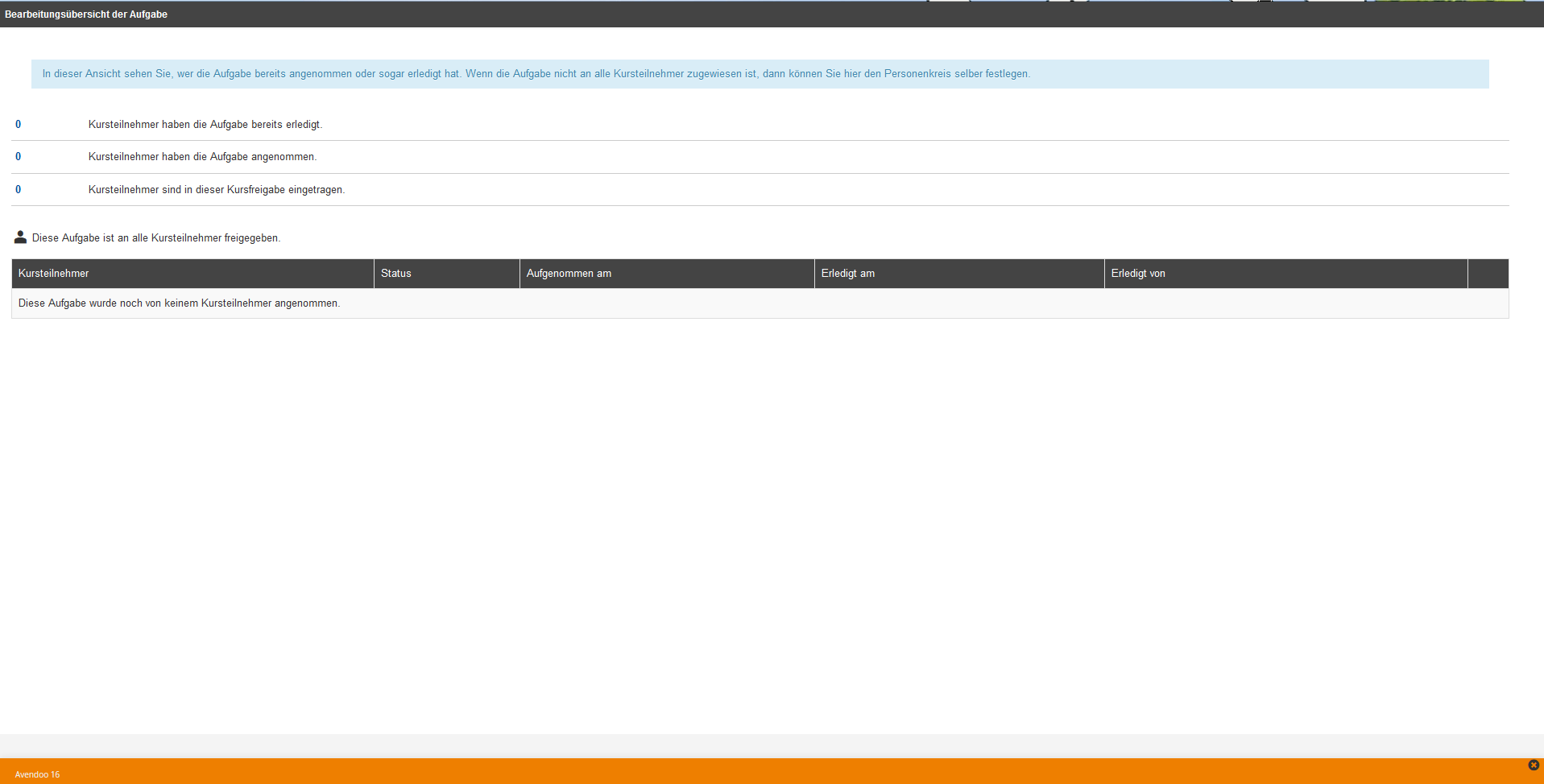Aufgaben bilden eine Art Hausaufgabe und finden daher meist außerhalb des Avendoo® Systems statt. Zum Beispiel kann ein Veranstaltungsreferent den Teilnehmern eine Denkaufgabe erteilen. Bestimmen Sie dafür im Kursfreigabe-Assistenten, welcher Nutzertyp festlegen darf, ob eine Aufgabe erledigt wurde:
- Nur Autoren,
- Autoren und Teamleiter oder
- Autoren, Teamleiter und Teilnehmer.
Hinweis: Wenn Sie möchten, dass Ihre Teilnehmer erst nach dem Erledigen der Aufgabe die Lerneinheit weiter bearbeiten können, setzen Sie im Lernpfad eine Aufgabenhürde.
Haben Sie die Option Aufgaben freigeschalten, können Sie eine neue Aufgabe hinzufügen. Klicken dazu auf Kursmanagement → Kursfreigabe → Vorschau und wählen Sie anschließend in dem sich neu öffnenden Fenster den Reiter Aufgaben aus.
Aufgabenübersicht
Aufgaben aus einer Kursfreigabe kopieren
Fügen Sie die Aufgabe(n) einer bereits bestehenden Kursfreigabe der jetzigen hinzu. Dazu öffnet sich ein neues Fenster, in dem Sie die Ansicht mittels Filter einschränken können.
Termin
Zeigt das Datum, bis zu dem die Aufgabe erfüllt werden soll.
Relevanz
Zeigt an, ob die Aufgabe lediglich aktiv und somit freiwillig zu erledigen ist oder ob sie erforderlich ist.
Zeigt den Titel der Aufgabe an. Mit Klick auf den Titel wird zusätzlich die Aufgabenstellung angezeigt.
Dauer
Gibt die Dauer (in Minuten) für die Bearbeitung der Aufgabe an.
Auftraggeber
Hier steht die Person, die die Aufgabe angelegt hat. Mit Klick auf den Namen öffnet sich ein neues Fenster, so dass Sie mittels Filter den Auftraggeber verändern können.
Die Aufgabe ist aktiv.
Die Aufgabe ist nicht aktiv.
2/16
Anzahl der Teilnehmer, die die Aufgabe erledigt/ angenommen haben.
Mit Klick auf das Icon öffnet sich die Bearbeitungs-übersicht der Aufgabe.
Funktionen
Bearbeiten
Löschen
Neue Aufgabe erfassen
Sprachversion
Haben Sie eine Kursfreigabe ausgewählt, die mehrsprachig angelegt ist, können Sie die Aufgabe an dieser Stelle ebenfalls mehrsprachig erstellen.
Titel
Der Titel der Aufgabe hilft die Aufgabe wiederzuerkennen. Er ist in der Auflistung der Aufgaben in der Spalte „Aufgabe“ zu finden.
Aufgabenstellung
Formulieren Sie die Aufgabenstellung für die Teilnehmer.
Kategorie
Tragen Sie die Kategorie der Aufgabe ein. Die Kategorie ist später über das Drop-down-menü oberhalb der Aufgabenauflistung filterbar. Achten Sie bei der Eintragung auf eine richtige Schreibweise und halten Sie sich an evtl. schon erfasste Kategorien (über Dropdown oben ersichtlich), um doppelte anzeigen im Dropdownmenü zu vermeiden.
Dauer
Geben Sie dem Teilnehmer einen Hinweis, wie viel Zeit er für die Bearbeitung einplanen muss.
Termin
Wählen Sie das Datum aus, bis wann die Aufgabe im Idealfall bearbeitet sein soll.
Status
Wählen Sie den Status der Aufgabe aus:
- Aktiv
Sobald eine Aufgabe Aktiv ist, ist diese sichtbar und kann einzelnen Teilnehmern der Kursfreigabe zugeordnet werden.
- Aufgabe an alle Kursteilnehmer zuweisen
Die Aufgabe ist für alle Teilnehmer der Kursfreigabe sichtbar.
- Erforderlich
Die Aufgabe ist für die ausgewählten Teilnehmer verpflichtend.
Bearbeitungsübersicht
Wenn Sie in der Tabellenspalte Status auf das Teilnehmer-Icon ![]() klicken, öffnet sich das Fenster Bearbeitungsübersicht der Aufgabe.
klicken, öffnet sich das Fenster Bearbeitungsübersicht der Aufgabe.
In dieser Ansicht sehen Sie, wie viele und welche Kursteilnehmer die Aufgabe bereits angenommen oder sogar erledigt haben. Ebenso wird angezeigt, wie viele Kursteilnehmer in dieser Kursfreigabe eingetragen sind.
Wenn die Aufgabe nicht an alle Kursteilnehmer zugewiesen ist, dann können Sie hier den Personenkreis selber festlegen. Klicken Sie dazu auf das Status-Icon ![]()
![]() in der Zeile des gewünschten Kursteilnehmers.
in der Zeile des gewünschten Kursteilnehmers.